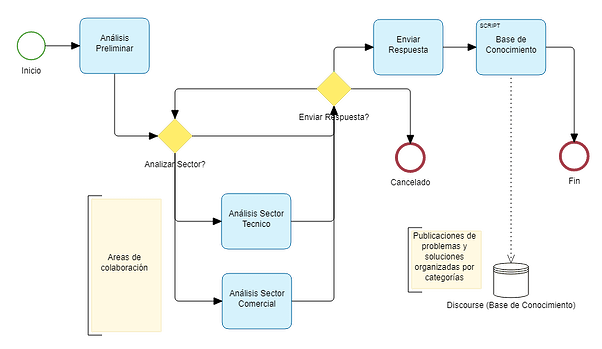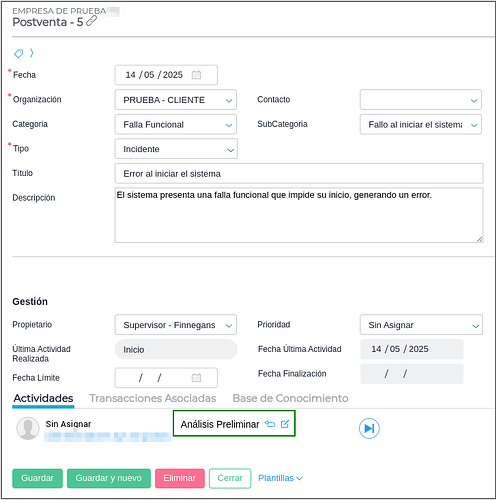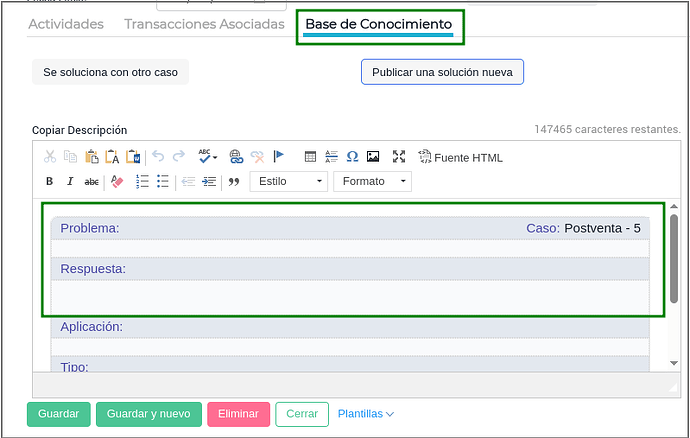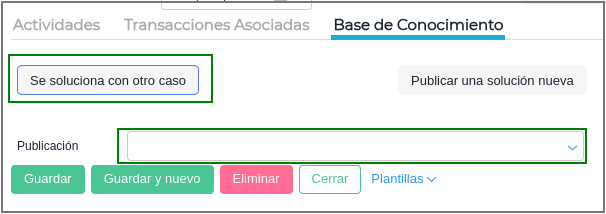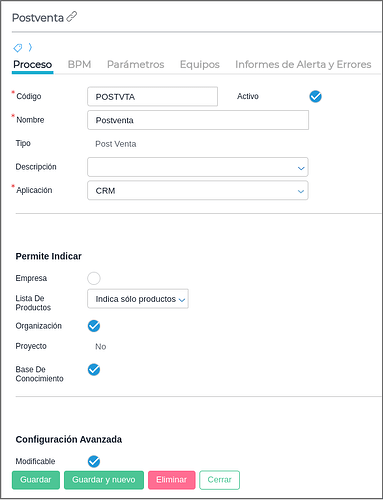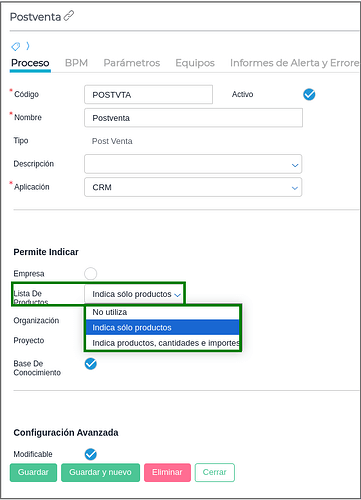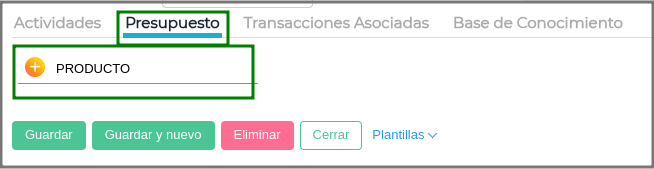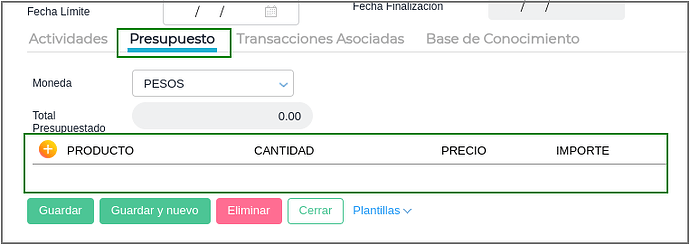Post Venta
Es muy común pensar que una vez que se cierra una venta, se alcanzó el objetivo. Por el contrario, el trabajo apenas empieza.
Finnegans te ofrece un proceso de Post Venta para que puedas interactuar con tus clientes y continuar en contacto. Vas a poder darle seguimiento a tus ventas para conocer las debilidades y fortalezas de tu negocio.
¿Para qué sirve un proceso de Post Venta?
El proceso Post Venta te ayuda a fidelizar clientes y mantenerlos a través de un circuito que te permite hacer un seguimiento de cualquier punto de contacto. Ya sean consultas, incidentes o reclamos que puedan surgir en tu relación con ellos.
Este proceso involucra distintas áreas destinadas a cubrir todo lo que ocurre después de la venta: asesoría y apoyo para el uso del producto o servicio, soporte técnico para reparación o mantenimiento y resolución de quejas, entre otros.
El diagrama del proceso
El caso ingresa por los canales de comunicación habilitados, como teléfono, mail, chat, etc. Se realiza el análisis preliminar. Al realizar este análisis puede suceder que se encuentre la solución y se envíe una respuesta al cliente, o bien puede ser que tenga que derivarse a otros sectores para ser analizada en profundidad.
- Como cada modelo de negocio tiene sus necesidades, es posible que se requiera adaptar el proceso. Para eso, puedes comunicarte con Finnegans para evaluar las particularizaciones necesarias.
¿Qué es la base de conocimiento?
El proceso de Post Venta cuenta con la posibilidad de integrarse con una base de conocimiento donde se almacena toda la información que se haya incorporado a los casos, como por ejemplo la respuesta que le has dado al cliente o cuál era el problema que tenía.
Cuando tengas una consulta puedes recurrir a la base de conocimiento para saber si ya has tenido una consulta similar y encontrar la solución rápidamente, o si se trata de una nueva consulta, agregar la solución para futuras búsquedas
¿Cómo se usa el proceso?
Pensemos el caso en el que te llama un cliente porque tiene una falla en un producto que le vendiste.
Para gestionar su reclamo, cargas un ticket de Post Venta.
Para cargarlo debes ingresar desde el Menú → Gestión Comercial → Seguimiento y Post Venta → Soporte → Post Venta.
Debes indicar los datos como Fecha, Organización y Contacto.
Luego se completan los campos Categoría y Subcategoría que sirven para clasificar los casos y poder encontrarlos más fácilmente en la base de conocimiento.
El campo Tipo y sirve para clasificar los casos. Este campo es un combo de tres opciones:
- Solicitud
- Reclamo
- Incidente.
Luego se detalla el Título y la Descripción.
Al guardar el caso queda en la Actividad Análisis preliminar. Desde esta actividad se evalúa la consulta y se deriva a los distintos sectores, según corresponda.
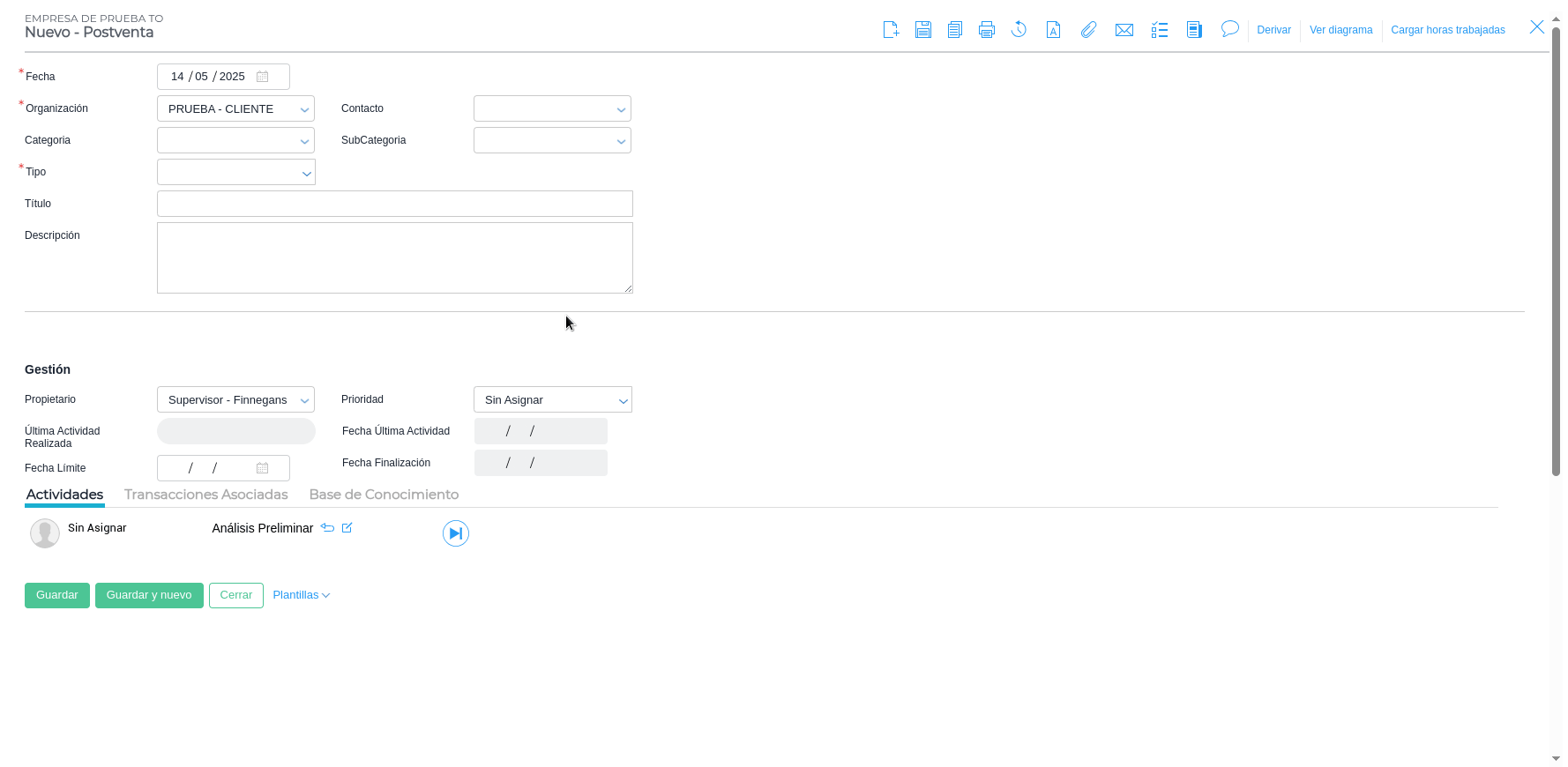
Categorías y Subcategorías
Las categorías se cargan previamente en el Maestro Categorías de casos.
A su vez, dentro de las categorías se pueden identificar distintas subcategorías para hacer una clasificación más específica.
La ruta de acceso es Menú → Gestión Comercial → Seguimiento y Post Venta → Soporte → Categoría de casos.
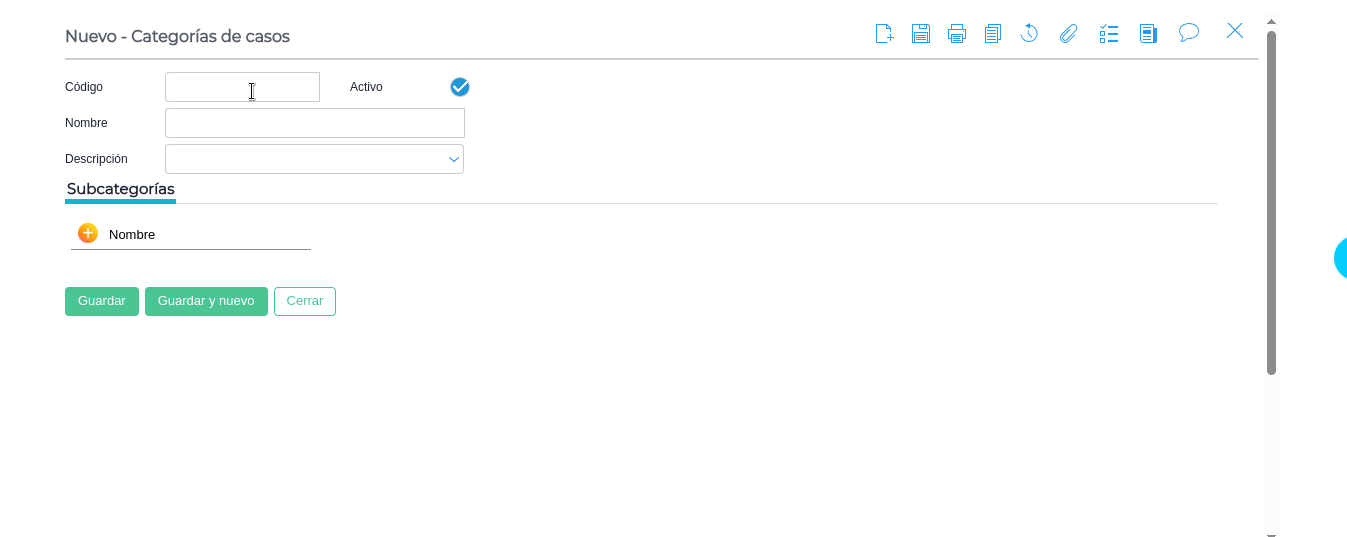
Enviar a la base de conocimiento
Como mencionamos anteriormente, Finnegans ofrece integración con la plataforma Discourse como base de conocimiento.
Cuando ingresa un ticket de Post Venta y, dependiendo de cada caso en particular, se pueden realizar acciones:
- Publicar una solución nueva
- Se soluciona con otro caso
Publicar una solución nueva
Cuando ingresa un ticket y se encuentra la solución, esta puede enviarse a la Base de Conocimiento para futuras consultas. Por ejemplo, recibes un reclamo por una falla al iniciar un equipo. Luego de un análisis estamos en condiciones de enviarle la respuesta al cliente.
La respuesta enviada puede resultar útil para otro momento en que llegue una consulta similar. Entonces, en este caso, se envía la solución a la Base de Conocimiento para que quede guardada y pueda ser consultada en otro momento.
Dentro del caso existe una solapa llamada Base de Conocimiento.
En esta pantalla se ingresan los datos que van a ser enviados a la base de conocimiento. Se completa:
- Problema; si se presiona el botón “Copiar descripción” se completa en este campo lo ingresado en la descripción del caso.
- Respuesta; se ingresa cómo se soluciona el problema.
El campo “Aplicación” se pueden editar e ingresar los nombres que sean relevantes para cada caso.
En este editor, se pueden ingresar imágenes, links, dar formatos, etc.
A la derecha, se completa automáticamente el caso para poder identificarlo fácilmente en la Base de conocimiento.
Una vez completada la información necesaria en la solapa Base de conocimiento, se avanzan las actividades hasta Enviar respuesta en la solapa Actividades.
Una vez completada la información necesaria en la solapa “Base de Conocimiento”, se avanzan las actividades hasta “Enviar respuesta” en la solapa “Actividades”.
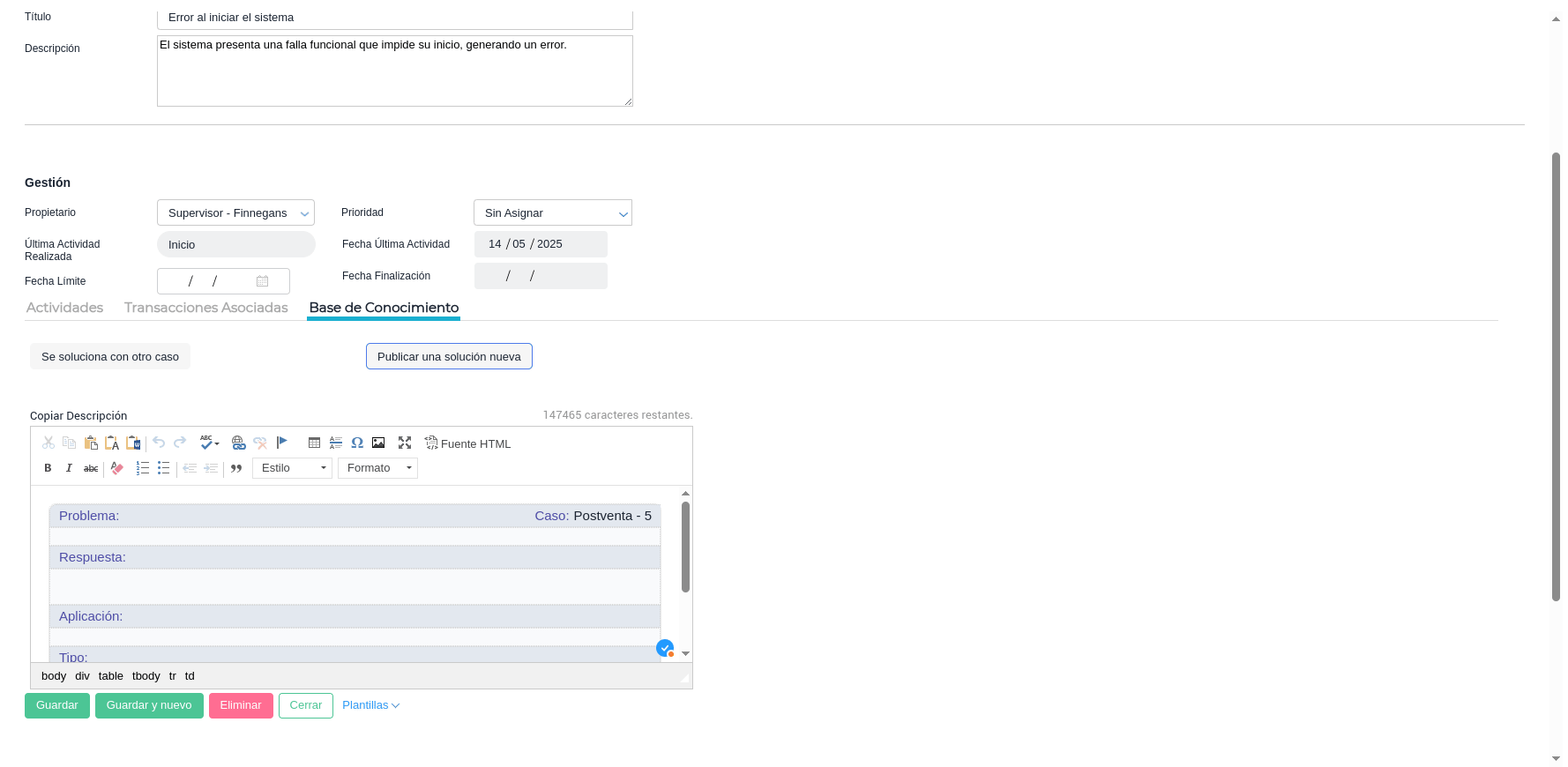
Luego, al ingresar a la Base de conocimiento, se puede ver la solución enviada.
A través del botón “Ver publicación” se puede ver la publicación guardada en la Base de Conocimiento.
Se soluciona con otro caso
En muchos casos hay consultas, errores o problemas recurrentes y es en esos momentos cuando es útil la Base de conocimiento.
Puedes recurrir a ella para buscar una solución brindada previamente a otro caso.
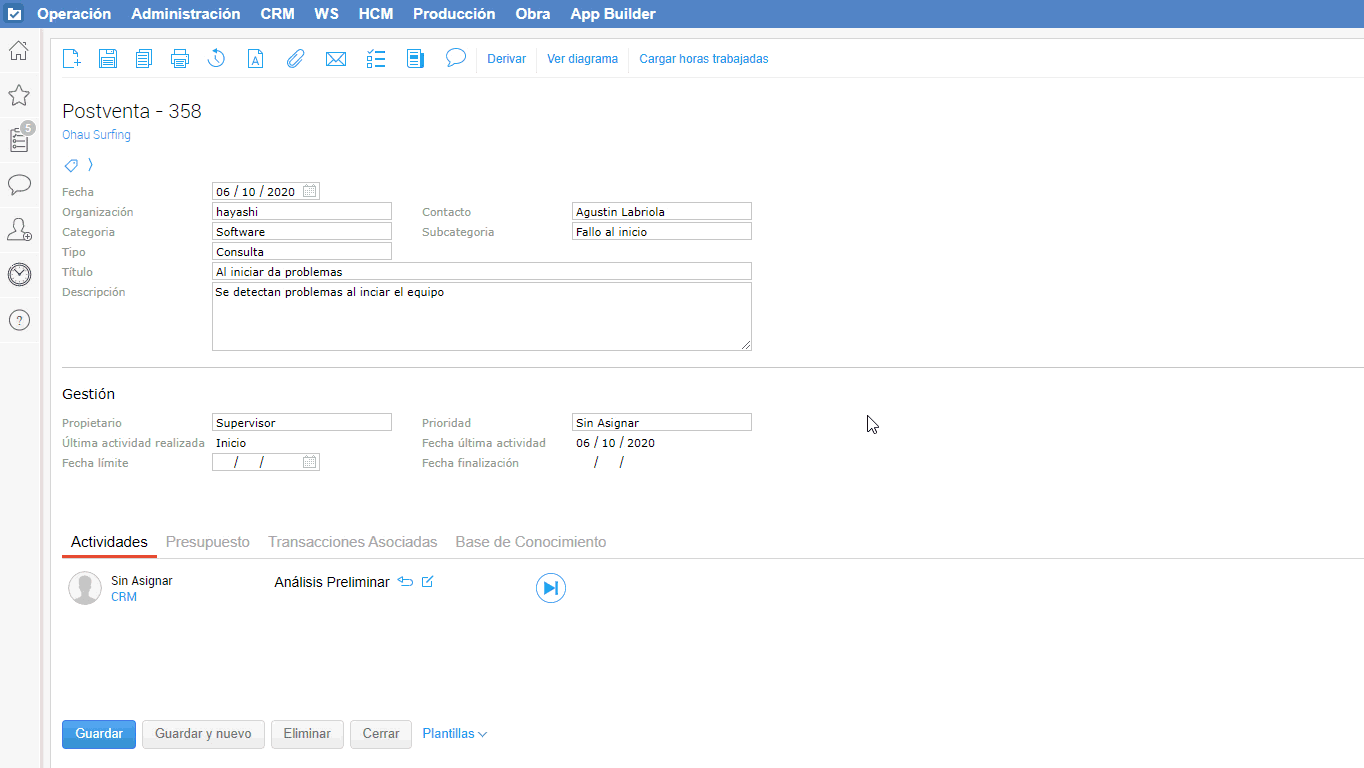
Configuraciones necesarias
Proceso
Este tipo de procesos tiene un Tipo especial que al seleccionarlo se habilitan los campos referidos a un caso de Post Venta.
Ir a Menú → Configuración → Diseño del espacio de trabajo → Diccionarios → Procesos → Postventa.
Al seleccionar este tipo de proceso se habilitan los campos:
- Categoría
- Subcategoría
- Tipo
- Solapa “Base de Conocimiento”
Además, el combo “Lista de Productos” permite seleccionar cómo se muestra la solapa “Presupuesto”.
Contiene tres opciones:
- No utiliza: si se selecciona esta opción no se muestra la solapa presupuesto.
- Indica sólo productos: si se selecciona esta opción en la solapa presupuesto se muestra de la siguiente manera:
- Indica productos, cantidades e importes: al seleccionar esta opción se muestra de la siguiente manera